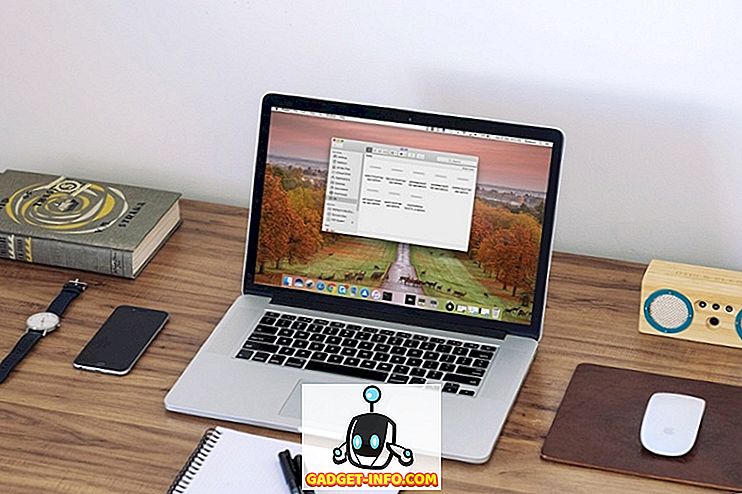असंख्य रोमांचक सुविधाओं और संवर्द्धन में से जो विंडोज 10 को विंडोज का सबसे शक्तिशाली और बहुमुखी पुनरावृत्ति बनाते हैं, सार्वभौमिक ऐप्स यकीनन सबसे महत्वपूर्ण हैं। ये ऐप डिवाइस के व्यापक स्पेक्ट्रम पर काम करते हैं, और एक सुसंगत उपयोगकर्ता अनुभव प्रदान करते हैं। अब, विंडोज ऐप स्टोर में बहुत सारे शानदार ऐप हैं, और आप उनमें से जितने चाहें इंस्टॉल कर सकते हैं और उपयोग कर सकते हैं। लेकिन क्या होगा यदि आपके द्वारा उपयोग किए जाने वाले विंडोज 10 पीसी को किसी अन्य उपयोगकर्ता के साथ साझा किया गया है, और आप चाहते हैं कि वह केवल एक विशिष्ट एप्लिकेशन का उपयोग करने में सक्षम हो?
कोई समस्या नहीं है, जैसा कि वास्तव में कियोस्क मोड के बारे में है। लेकिन इससे पहले कि हम यह भी जान लें कि विंडोज 10 कियोस्क मोड को कैसे कॉन्फ़िगर किया जाए, तो आइए एक नजर डालते हैं कि यह कियोस्क मोड क्या है और इसका उपयोग कब किया जा सकता है।
कियोस्क मोड: क्या और कब?
असाइन की गई पहुंच के रूप में भी जाना जाता है, कियोस्क मोड बिल्कुल वैसा ही है जैसा कि यह बॉक्स पर कहता है, और इसे विंडोज 10 पीसी पर उपयोग करने का इरादा है जो किओस्क के रूप में स्थापित हैं। कियोस्क मोड का उपयोग करके, आप उपयोगकर्ताओं को केवल एक विशिष्ट (सार्वभौमिक) ऐप का उपयोग करने में प्रतिबंधित कर सकते हैं। यह विंडोज 10 उपयोगकर्ता खाते के लिए नियत अभिगम सेट करके प्राप्त किया जाता है, और इसे उस ऐप के साथ कॉन्फ़िगर किया जाता है जिसके उपयोगकर्ताओं को अभिगम की अनुमति दी जाती है। जब कियोस्क मोड सक्षम किया जाता है, तो केवल कॉन्फ़िगर किया गया ऐप फ़ुल-स्क्रीन मोड में स्वचालित रूप से चलता है, और सामान्य रूप से बाहर नहीं निकाला जा सकता है, इस प्रकार कंप्यूटर पर अन्य एप्लिकेशन और फ़ाइलों तक पहुंच को रोका जा सकता है। कियोस्क मोड से बाहर निकलने के लिए, उपयोगकर्ता खाते को अपनी संपूर्णता से लॉग आउट करना होगा।
कियोस्क मोड / असाइन की गई पहुँच के लिए इच्छित उपयोग सेटिंग उन पीसी के लिए है जो सूचना कियोस्क के रूप में सार्वजनिक एक्सेस के लिए सेट किए गए हैं। उदाहरण के लिए, यदि आप चाहते हैं कि विंडोज 10 पीसी का उपयोग एक ऐसे उपकरण के रूप में किया जाए, जिस पर लोगों को पारगमन की दिशा मिल सके, तो आप ऑपरेटिंग सिस्टम के मूल मैप्स के साथ उपयोग किए जाने के लिए उपयोगकर्ता खाते को कॉन्फ़िगर कर सकते हैं ऐप (या विंडोज स्टोर से उपलब्ध कोई अन्य मैपिंग ऐप)। एक अन्य उपयोग के मामले के रूप में, यदि आप चाहते हैं कि आपका बच्चा (ओं) को केवल एक विशेष गेम (विंडोज स्टोर से डाउनलोड किया गया) खेलने के लिए सक्षम होना चाहिए, तो आप अपनी महत्वपूर्ण फाइलों को गड़बड़ाने के बिना, उनके लिए एक अलग खाता सेट कर सकते हैं और इसका उपयोग करके कॉन्फ़िगर कर सकते हैं किओस्क मोड केवल उस गेम तक पहुंच की अनुमति देता है। समझ की एक पूरी बहुत बनाता है, है ना?
नोट: कियोस्क मोड केवल (यूनिवर्सल) एप्स के साथ काम करता है जो या तो विंडोज 10 के साथ प्री-इंस्टॉल्ड आते हैं, या विंडोज स्टोर से सोर्स किए जाते हैं। इसका उपयोग पारंपरिक डेस्कटॉप अनुप्रयोगों के साथ नहीं किया जा सकता है।
विंडोज 10 में कियोस्क मोड कैसे कॉन्फ़िगर करें?
विंडोज 10 में कियोस्क मोड सेट करना बेहद सरल है। यह मानते हुए कि आपके पास पहले से ही एक खाता है (जिसे कॉन्फ़िगर किया जाना है) लक्ष्य विंडोज 10 मशीन पर जोड़ा गया है, पूरी बात कुछ माउस क्लिकों से अधिक नहीं होती है। यह कैसे करना है:
चरण 1: सेटिंग्स> खातों को फायर करें, और बाएं फलक से परिवार और अन्य उपयोगकर्ताओं का चयन करें। अब, दाईं ओर अन्य उपयोगकर्ताओं के उप-भाग के तहत, सेट अप असाइन किए गए विकल्प पर क्लिक करें।

चरण 2: अगले असाइन किए गए एक्सेस स्क्रीन पर, आप दोनों खाते का चयन कर सकते हैं, साथ ही निर्दिष्ट एप्लिकेशन को असाइन किए गए एक्सेस / कियोस्क मोड के साथ कॉन्फ़िगर किया जा सकता है। दोनों को निर्दिष्ट करने के लिए संबंधित विकल्पों का उपयोग करें। एक बार यह पूरा हो जाने के बाद, आपको प्रभावी होने के लिए पीसी को पुनः आरंभ करना होगा।

यह सब वहाँ है! आगे बढ़ते हुए, जब भी कॉन्फ़िगर किए गए उपयोगकर्ता खाते को लॉग इन किया जाएगा, निर्दिष्ट एप्लिकेशन को पूर्ण-स्क्रीन मोड में स्वचालित रूप से लॉन्च किया जाएगा, इस प्रकार आपके विंडोज 10 पीसी को कियोस्क में बदल दिया जाएगा। कॉन्फ़िगर किए गए एप्लिकेशन के प्राथमिक UI के अलावा, स्क्रीन पर कुछ भी दिखाई नहीं देता है। यहां तक कि ऐप का टाइटल बार, और स्टार्ट मेनू कियोस्क मोड में अक्षम हैं। और यदि ऐप से बाहर निकलने का कोई प्रयास किया जाता है, तो यह स्वचालित रूप से फिर से लॉन्च हो जाता है। कियॉस्क मोड से बाहर निकलने के लिए (और बाद में, कॉन्फ़िगर खाते से लॉग आउट करें), बस Ctrl + Alt + Del हॉटकी संयोजन को हिट करें। केक का टुकड़ा, सही?
यहाँ एक स्क्रीनशॉट है, कियोस्क मोड में चल रहे विंडोज 10 देशी मौसम ऐप का चित्रण:

आसानी से विंडोज 10 आधारित सूचना कियोस्क सेट करें!
कियोस्क मोड मुख्य रूप से सूचना कियोस्क के रूप में विंडोज 10 पीसी को जल्दी से कॉन्फ़िगर करने के लिए है, और इसका उपयोग पीसी तक उपयोगकर्ता की पहुंच को प्रतिबंधित करने के लिए भी किया जा सकता है। यह सरल, प्रभावी है, और जिस तरह से यह माना जाता है, वैसे ही काम करता है। यह देखने की कोशिश करें कि यह आपके लिए कैसे काम करता है। किसी भी अन्य तरीके से पता करें कि विंडोज 10 में कियोस्क मोड / असाइन की गई एक्सेस सुविधा का उपयोग किया जा सकता है? नीचे टिप्पणियों में विचार व्यक्त करें।